Série "SharePoint et la GED" ; Episode 2 : "Ajouter une colonne et initier les utilisateurs aux fonctionnalités de filtrage"
- fpoireau
- 3 mars 2024
- 5 min de lecture
Dernière mise à jour : 30 mai 2024
A quelques semaines de la Modern WorkPlace Conférence Paris les 18 et 19 mars prochains, je suis ravi de vous dévoiler la seconde partie du contenu de ma future session.

Dans la continuité du premier billet de la série consacré à "SharePoint et la GED", ce second billet va dépasser la présentation des fonctionnalités de collaboration listées auparavant : la synchronisation, le partage, la co édition et l'extraction, le suivi de version...
En utilisant de la fonctionnalité de "colonne" de métadonnées et en permettant une recherche basée sur des affichages sur du filtrage de valeurs, nous allons obtenir un score supérieur dans la maturité d'adoption de SharePoint par rapport à l'approche décrite dans le premier billet de la série. Et, lorsque l'on évoque le déploiement de nouvelles fonctionnalités, le véritable enjeu sera de vérifier la bonne acceptance des utilisateurs. Quelle va être leur réaction ? En ont-ils besoin ?
Quels types d'utilisateur trouveront un intérêt à utiliser des colonnes ?
On pourrait partir du postulat que, concevoir une solution de GED dans SharePoint appelle de déployer des fonctionnalités supplémentaires, pour un public d'utilisateurs généralement plus exigeant que celui qui utilise SharePoint pour de la collaboration simple, comme dans OneDrive ou dans les équipes Ms Teams. En effet, les utilisateurs d'une solution de GED sont plus sensibilisés au enjeux et impératifs de fonctionnement d'une "bonne GED".
Gestionnaire de référentiels documentaires d'organisation, d’archives électroniques ou utilisateur de GED Métier "gestion de contrat" ou gestion de documentation technique, vont évidemment connaitre le principe d'utiliser des colonnes de métadonnées car ces types de GED peuvent parfois s'appuyer sur des règles Métier impliquant des alertes par e-mail et des processus de traitement mais, dans tous les cas, elles ont pour point commun d'exiger, quant à l'identification d'un document, un plus haut niveau de précision que ce permet un serveur de fichiers traditionnel, à une époque où les utilisateurs sont submergés d'information de toute part.
Contrairement à une bibliothèque de documents sur OneDrive, un contributeur trouve le bouton de fonctionnalité d'ajout de colonnes dans SharePoint et dans l'onglet fichiers de Ms Teams ; il ressort par conséquent que l'utilisation de cette fonctionnalité n'est pas réservée qu'à des utilisateurs de GED de type professionnelle.
Voyons donc maintenant ce qu'apporte l'ajout de colonnes et les problématiques d'adoption que cela peut entrainer.
Forces et faiblesses de l'ajout d'une colonne
Commençons par l'accueil qui va être fait par un utilisateur habitué de longue date à l'utilisation d'un serveur de fichiers à la présentation de la fonctionnalité de l'ajout d'une colonne : cet accueil peut être marqué par du scepticisme.
La première raison à cela peut s'expliquer par le fait que l'approche de navigation dans une arborescence de dossiers leur est familière et que le remplissage d'un champ d'information dans un formulaire l'est moins pour la plupart des utilisateurs de fichiers bureautiques : les seuls que les utilisateurs ont l'habitude de saisir depuis leur logiciel Office sont les noms de fichier et de dossier. Alors pourquoi ajouter une colonne ?
Ajouter une colonne permet de créer un champ de description, une métadonnée documentaire, une colonne SharePoint que l'on est libre de nommer.
Il existe de nombreux types de colonnes que je regrouperai en 3 catégories :
Des colonnes avec des valeurs et des formats sont non contrôlés : "une seule ligne de texte", "plusieurs lignes de texte" ;
Des colonnes avec des valeurs non contrôlées mais dont les formats sont contrôlés : "Nombre" et "devise" sans bornage, "Choix" peut être définie dans une liste finie mais en autorisant l'ajout de valeurs manuel, "Date et heure", "lien hypertexte", "Image" et n'oublions pas non plus, la fonctionnalité d'évaluation qui apporte une colonne au fonctionnement spécial, puisque c'est la seule qu'un visiteur d'une bibliothèque peut utiliser
Les colonnes avec des valeurs et des formats de donnée contrôlés : "Nombre" et "Devise" peuvent être définies suivant des bornes, "Choix" définie dans une liste finie mais, cette fois, en n'autorisant pas l'ajout de valeurs manuel, , "Personne" est limitée aux utilisateurs gérés dans l'annuaire de l'organisation, "Oui/Non" est une liste fermée, "Emplacement" est connectée à la base de données de Bing Cartes, "Métadonnées gérées" est connectée au magasin de termes, l'antre du Master Data Management de SharePoint où se gèrent la taxonomie de l'organisation en ensembles de termes gérés en arborescence ("Métadonnées gérées" peut également proposer des ensembles de termes "ouverts à la modification par les contributeurs directement" mais je ne définis plus le magasin de termes comme l'antre du Master Data Management dans ce cas).
Ajouter une colonne permettrait aux utilisateurs de consulter le statut de traitement d'un document et d'en ainsi faciliter le suivi et l'historique. Pour cette raison, on préférera évidemment les colonnes avec des valeurs et des formats de donnée contrôlés.
Au quotidien, les contributeurs de la bibliothèque doivent être convaincus de l'intérêt de saisir ces informations ; si cela ne devait pas être le cas, la tentation serait évidemment de les contraindre en rendant obligatoire la saisie de ces colonnes pour augmenter les chances d'obtenir des données.
Dans l'expérience classique d'utilisation d'une bibliothèque SharePoint, un fichier que l'on chargerait sans y adjoindre des valeurs de colonne obligatoires demeurait à l'état "extrait" et n'était ainsi pas visibles de tous. Heureusement, dans l'expérience Moderne apparue en 2016, la notion d'extraction automatique a été remplacée par une mention colorisée servant à avertir l'utilisateur que des informations pourtant exigées sont bel et bien manquantes, sans pour autant bloquer le partage du fichier.
Les temps changent et heureusement : "on ne punit plus ; on prévient".
Il va donc falloir davantage jouer à identifier des incitants à adopter les colonnes en les inspirant sur de nouvelles façons de gérer les fichiers. S'ils adoptent les colonnes, un utilisateur se voient enfin offrir la possibilité d'utiliser une recherche dans la bibliothèque des documents par filtrage des valeurs utilisées, d'utiliser des regroupements, des affichages... bref d'utiliser l'approche tableur Excel plutôt que l'approche serveur de fichiers.
La force de l'utilisation des métadonnées est de permettre une recherche des plus précises plutôt que de s'en remettre à des résultats de recherche basés uniquement sur le nom ou le contenu d'un fichier, d'autant plus que l'utilisateur d'une approche serveur de fichiers aura vite constaté que les dossiers constituent un obstacle pour retrouver les fichiers qu'ils contiennent, découvrant qu'un dossier est un élément de résultat de recherche et non un indicateur de classement.
Par conséquent, en appliquant une valeur de métadonnées à un document, l'utilisateur s'attend en tout logique à pouvoir utiliser celle-ci comme un filtre de recherche, ce qui est possible de base dans toute bibliothèque en utilisant les entêtes de colonnes et le bouton de fonctionnalité de filtrage du ruban d'édition.
La fonctionnalité qui rapproche le monde du serveur de fichiers et celui de l'utilisation de colonne de métadonnées
Tous les utilisateurs ne sont pas familiers d'Excel et de l'utilisation de filtre, même dans le serveur de fichiers. La majorité d'entre eux auront des difficultés à abandonner leur confort d'utilisation du serveur de fichiers, d'y naviguer puis d'y déposer un fichier. N'existe-il pas dans SharePoint une fonctionnalité qui permet de rapprocher les deux approches, celles du monde du serveur de fichiers et cette de l'utilisation de colonne de métadonnées ?
Et bien, si ! Il existe dans les paramètres de bibliothèque la fonctionnalité "Valeur de colonne par défaut", qui rend compatible les deux approches. J'ai déjà partagé sur ce blog un billet qui décrit la façon de s'y prendre pour obtenir, d'une arborescence de dossiers et de sous-dossiers, l'apposition automatique de mots-clés sur les fichiers contenus dans les dossiers.
J'y rappelais aussi qu'il pouvait être judicieux de créer, dans les paramètres de bibliothèque, un affichage en mode "sans dossier" dans pareil ca, pour que l'utilisateur retrouve un fichier en se basant sur une métadonnée, sans navigation dans une arborescence et par option de filtrage.
Ainsi s'achève l'épisode 2 de ma série dédiée à SharePoint et la GED et nous verrons dans l'épisode suivant d'autres fonctionnalités de classement et de recherche qui augmenteront l'indice de maturité de la solution.


















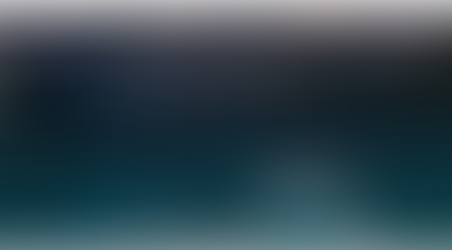

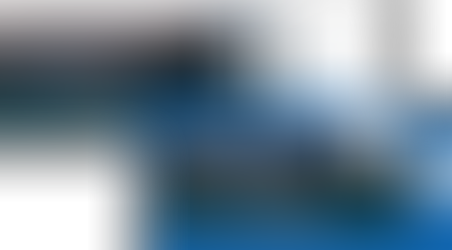















Commentaires